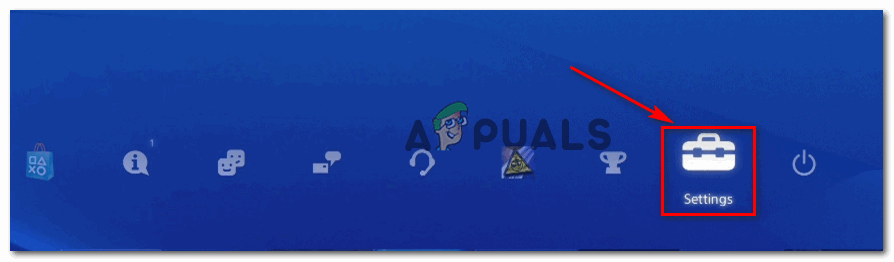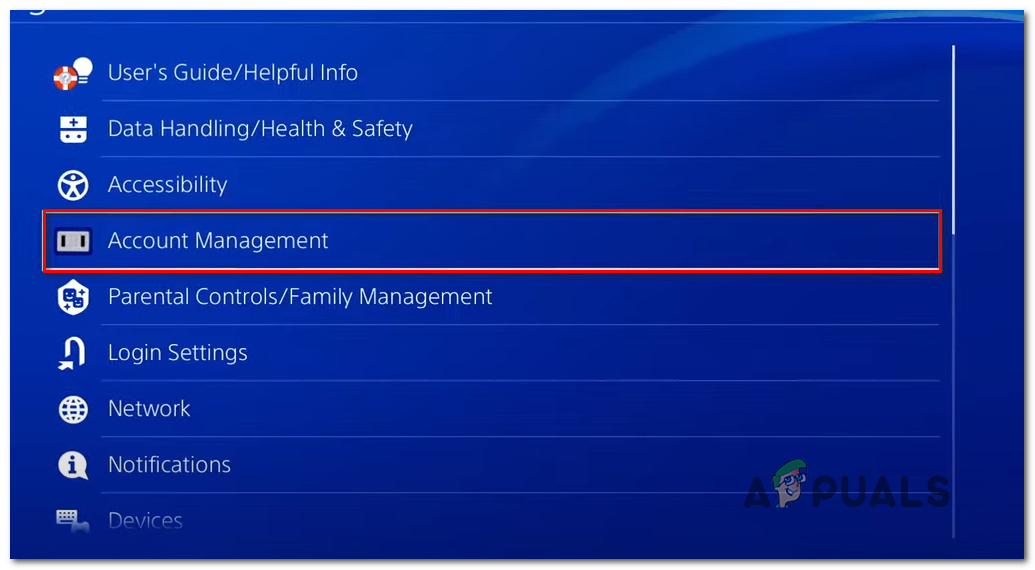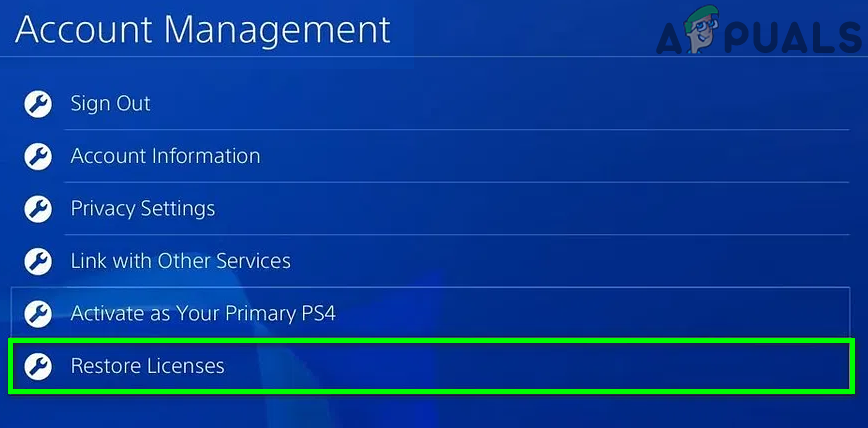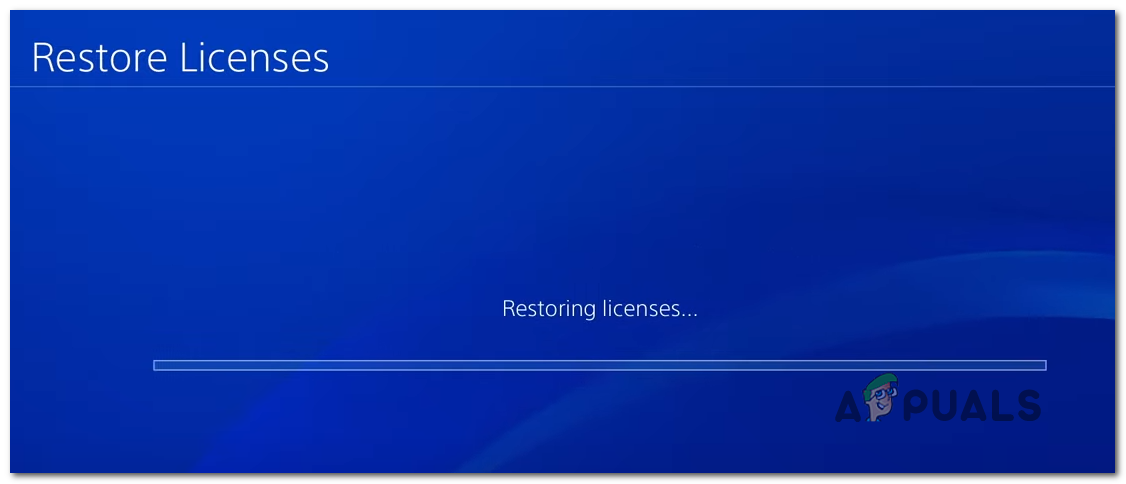ผู้ใช้ Playstation 4 บางคนเห็นไฟล์ ‘การติดตั้งเกมไม่สมบูรณ์ ไม่สามารถโหลดบันทึกข้อมูล ' เกิดข้อผิดพลาดเมื่อพยายามเปิด Bloodborne หรือเมื่อพยายามโหลดดิสก์ข้อมูลที่บันทึกไว้ ปัญหานี้ส่วนใหญ่จะรายงานว่าเกิดขึ้นเมื่อผู้ใช้ใช้ Bloodborne (GOTY Edition) เวอร์ชันดิสก์

Bloodborne Error ติดตั้งไม่สมบูรณ์
ปรากฎว่ามีสาเหตุหลายประการที่อาจทำให้เกิดข้อผิดพลาดนี้ นี่คืออินสแตนซ์บางส่วนที่ได้รับการยืนยันว่าเรียกใช้ ' การติดตั้งเกมไม่สมบูรณ์ ไม่สามารถโหลดบันทึกข้อมูล ':
- เวอร์ชันเกมที่ล้าสมัย (หรือยังติดตั้งการอัปเดตอยู่) - หากคุณพบปัญหานี้กับแผ่นดิสก์ GOTY เวอร์ชันสำหรับ Bloodborne มีโอกาสที่คุณจะเห็นรหัสข้อผิดพลาดนี้เนื่องจากเกมยังคงติดตั้งการอัปเดตอยู่เบื้องหลัง ในกรณีนี้สิ่งเดียวที่คุณทำได้คือตรวจสอบให้แน่ใจว่าคุณบังคับให้คอนโซลติดตั้งเวอร์ชันล่าสุดจากนั้นใช้เวลาหนึ่งชั่วโมงเต็มในโหมดว่างเพื่อให้เกมสามารถติดตั้งได้
- ข้อมูลไม่สอดคล้องกันชั่วคราว - ในทางกลับกันปัญหานี้อาจเกิดขึ้นได้เนื่องจากความไม่สอดคล้องกันบางประเภทที่อำนวยความสะดวกโดยข้อมูลชั่วคราวที่เสียหายบางประเภทที่เกิดจากการติดตั้งเกม ในกรณีนี้คุณอาจสามารถแก้ไขปัญหาได้โดยเริ่มขั้นตอนการหมุนเวียนพลังงานบนคอนโซล Playstation ของคุณ
- เกมที่บันทึกไม่สมบูรณ์ - ตามที่ปรากฎปัญหานี้อาจเกิดขึ้นได้เช่นกันหากคุณสร้างตัวละครใหม่ที่คุณผ่านฉากเริ่มต้น แต่คุณออกจากเกมก่อนที่คุณจะเข้าสู่กองไฟแรก สิ่งนี้เป็นที่ทราบกันดีว่าจะเปลี่ยนการบันทึกเกมให้อยู่ในสถานะที่เสียหายหลอกโดยจะเรียกใช้ข้อความแสดงข้อผิดพลาดทุกครั้งที่คุณพยายามโหลดอีกครั้ง โชคดีที่คุณสามารถแก้ไขได้อย่างง่ายดายโดยการสร้างตัวละครที่แตกต่างกันและเล่นจนถึงกองไฟแรก นอกจากนี้ยังจะปลดล็อกเกมบันทึกแรกที่ไม่สามารถเข้าถึงได้ก่อนหน้านี้
- ปัญหาการออกใบอนุญาต - ในบางสถานการณ์ที่เกิดขึ้นไม่บ่อยคุณอาจเห็นข้อผิดพลาดนี้เกิดขึ้นเนื่องจาก Playstation ของคุณไม่สามารถตรวจสอบการซื้อของคุณได้ดังนั้นเกมจึงไม่ได้รับอนุญาตให้โหลดเกมที่บันทึกไว้ ในกรณีนี้คุณควรแก้ไขปัญหาได้โดยการกู้คืนกลุ่มใบอนุญาตทั้งหมดของคุณ
วิธีที่ 1: การอัปเดตเกมผ่านแดชบอร์ด
ปรากฎว่าปัญหาน่าจะเกิดขึ้นเนื่องจากเกมไม่ได้ทำงานในเวอร์ชันล่าสุดที่มีให้หรือเนื่องจากการอัปเดตเกมล่าสุดยังคงติดตั้งอยู่ในพื้นหลัง
นอกจากนี้ยังมีปัญหาที่ จำกัด เฉพาะเวอร์ชัน GOTY ของแผ่นดิสก์ที่การอัปเดตของเกมไม่แสดงให้คุณเห็นเมื่อกำลังติดตั้งการอัปเดต
หากสถานการณ์นี้ใช้ได้สิ่งที่คุณต้องทำคือตรวจสอบให้แน่ใจว่าคุณได้ติดตั้งเวอร์ชันล่าสุดที่มีอยู่ ในการดำเนินการนี้ให้ใช้ไฟล์ แผงควบคุมหลักของ PS4 ของคุณ เพื่อเลือก Bloodborne จากนั้นกดปุ่ม ตัวเลือก และเลือก ตรวจสอบสำหรับการปรับปรุง จากเมนูบริบทที่เพิ่งปรากฏบนบานหน้าต่างด้านขวา

ตรวจสอบการอัปเดตเกี่ยวกับ Bloodborne
บันทึก: แต่ก่อนที่คุณจะทำเช่นนี้ตรวจสอบให้แน่ใจว่าเกมปิดแล้ว มันจะเร่งกระบวนการอย่างมาก
เมื่อคุณบังคับคอนโซลของคุณให้มองหาเวอร์ชันใหม่ล่าสุดแล้วให้หยุดพักสักหนึ่งชั่วโมงเพื่อออกจาก Playstation ของคุณในโหมดว่าง นี่เป็นสิ่งสำคัญเนื่องจากโอกาสที่ Bloodborne ยังคงติดตั้งการอัปเดตแม้ว่าแผงควบคุมของ PS4 จะไม่แสดงให้คุณเห็นก็ตาม
ไม่มีการยืนยันอย่างเป็นทางการว่าเหตุใดจึงเกิดขึ้นกับแผ่นเกม Bloodborne ของ Game of the Year Edition ผู้ใช้คาดเดาว่าเป็นเพียงกรณีของการเข้ารหัสที่ไม่ดีจากซอฟต์แวร์
ในกรณีที่คุณเลิกใช้ไปแล้วและปัญหาเดิมยังคงเกิดขึ้นให้เลื่อนลงไปที่การแก้ไขที่เป็นไปได้ถัดไปด้านล่าง
วิธีที่ 2: Power Cycling คอนโซลของคุณ
ในกรณีเดียวกัน ‘การติดตั้งเกมไม่สมบูรณ์ ไม่สามารถโหลดบันทึกข้อมูล ' ข้อผิดพลาดยังคงเกิดขึ้นแม้ว่าคุณจะบังคับให้เกมอัปเดตตัวเองและรอเวลาพอสมควรโอกาสที่คุณจะรับมือกับความไม่สอดคล้องกันบางอย่าง
ในกรณีส่วนใหญ่ปัญหานี้จะเกิดขึ้นเนื่องจากข้อมูลที่เสียหายที่ฝังรากอยู่ภายในไฟล์ชั่วคราวที่สร้างขึ้นระหว่างการติดตั้ง Bloodborne จากแผ่นดิสก์ หากสถานการณ์นี้ใช้ได้กับสถานการณ์เฉพาะของคุณคุณควรจะสามารถแก้ไขปัญหาได้โดยเริ่มขั้นตอนการหมุนเวียนพลังงาน
บันทึก : การดำเนินการนี้โดยพื้นฐานแล้วจะล้างข้อมูลชั่วคราวที่ยังคงจัดเก็บอยู่ระหว่างการปิดเครื่องคอนโซล หากข้อผิดพลาดเกิดขึ้นเนื่องจากความเสียหายบางประเภทคำแนะนำด้านล่างนี้จะช่วยให้คุณแก้ไขได้ นอกจากนี้ขั้นตอนนี้ยังจะล้างตัวเก็บประจุไฟฟ้าซึ่งจะแก้ไขปัญหาเฟิร์มแวร์ส่วนใหญ่
ปฏิบัติตามคำแนะนำด้านล่างเพื่อเริ่มขั้นตอนการหมุนเวียนพลังงานบน Playstation 4 ของคุณ:
- เริ่มต้นด้วยการตรวจสอบให้แน่ใจว่าคอนโซลของคุณปิดอยู่อย่างสมบูรณ์ (ไม่ใช่ในโหมดไฮเบอร์เนต)
- จากนั้นกดปุ่มเปิด / ปิดค้างไว้ (บนคอนโซลของคุณ) กดค้างไว้ 10 วินาทีหรือจนกว่าคุณจะได้ยินเสียงพัดลมปิด

พลังการขี่จักรยาน Ps4
- เมื่อคุณได้ยินเสียงบี๊บครั้งที่สองคุณสามารถปล่อยปุ่มเปิดปิดได้
- หลังจากปิดคอนโซลแล้วให้ถอดไฟล์ สายไฟ จากเต้าเสียบและรออย่างน้อย 30 วินาทีเพื่อให้แน่ใจว่าตัวเก็บประจุไฟฟ้าถูกระบายออกจนหมด
- เมื่อผ่านช่วงเวลานี้ไปแล้วให้บูตคอนโซลของคุณสำรองข้อมูลตามปกติและรอให้การเริ่มต้นครั้งถัดไปเสร็จสิ้น
- เปิด Bloodborne อีกครั้งและดูว่าปัญหาเดิมยังคงเกิดขึ้นหรือไม่
ในกรณีที่ปัญหาเดิมยังคงเกิดขึ้นเมื่อคุณพยายามโหลดเกมให้เลื่อนลงไปที่วิธีการถัดไปด้านล่าง
วิธีที่ 3: สร้างตัวละครใหม่
หากวิธีการข้างต้นไม่ได้ผลสำหรับคุณและคุณกำลังเห็น ‘การติดตั้งเกมไม่สมบูรณ์ ไม่สามารถโหลดบันทึกข้อมูล ' เกิดข้อผิดพลาดขณะพยายามโหลดเกมบันทึกมีวิธีแก้ปัญหาสุดท้ายที่คุณสามารถลองใช้ได้
ปรากฎว่าคุณอาจสามารถหลีกเลี่ยงข้อผิดพลาดทั้งหมดได้โดยการสร้างตัวละครใหม่ใน Bloodborne ผ่านฉากเริ่มต้นจากนั้นเดินทางไปยังกองไฟแรก หลังจากที่คุณจัดการกับกองไฟแรกแล้วให้กลับไปที่เมนูหลักโดยใช้หน้าจอตัวเลือกและโหลดเกมที่บันทึกไว้ก่อนหน้านี้ซึ่งเคยให้ข้อผิดพลาดแก่คุณ
หากปัญหาเดิมยังคงเกิดขึ้นให้เลื่อนลงไปที่การแก้ไขขั้นสุดท้ายด้านล่าง
วิธีที่ 4: การกู้คืนใบอนุญาต
ในกรณีที่คุณยังคงเห็นเหมือนเดิม ‘การติดตั้งเกมไม่สมบูรณ์ ไม่สามารถโหลดบันทึกข้อมูล ' เป็นไปได้ว่าคุณกำลังเผชิญกับปัญหาการออกใบอนุญาตบางประเภท ผู้ใช้รายอื่นที่ประสบปัญหาเดียวกันได้ยืนยันว่าพวกเขาสามารถแก้ไขปัญหาได้โดยเริ่มขั้นตอนการกู้คืนใบอนุญาตบนคอนโซล PS4 ของพวกเขา (สิ่งนี้ได้รับการยืนยันว่าใช้งานได้กับ PS4 vanilla, PS4 Slim และ Ps4 Pro ).
หากสถานการณ์นี้ดูเหมือนว่าสามารถใช้ได้ให้ทำตามคำแนะนำด้านล่างเพื่อกู้คืนใบอนุญาตของคอนโซล PS4 ของคุณและแก้ไขรหัสข้อผิดพลาด:
- ในเมนูหลักของคอนโซล PS4 ของคุณให้ใช้เมนูที่ด้านบนเพื่อนำทางและเข้าถึงไฟล์ การตั้งค่า เมนู.
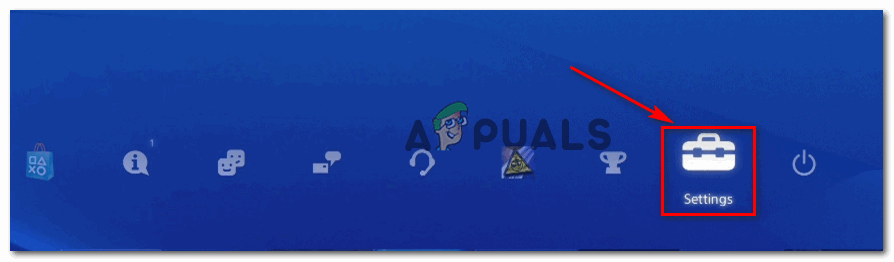
การเข้าถึงเมนูการตั้งค่าบน PS4
- เมื่อคุณอยู่ในเมนูการตั้งค่าให้เลือก การจัดการบัญชี จากนั้นกดปุ่ม X เพื่อเข้าถึง
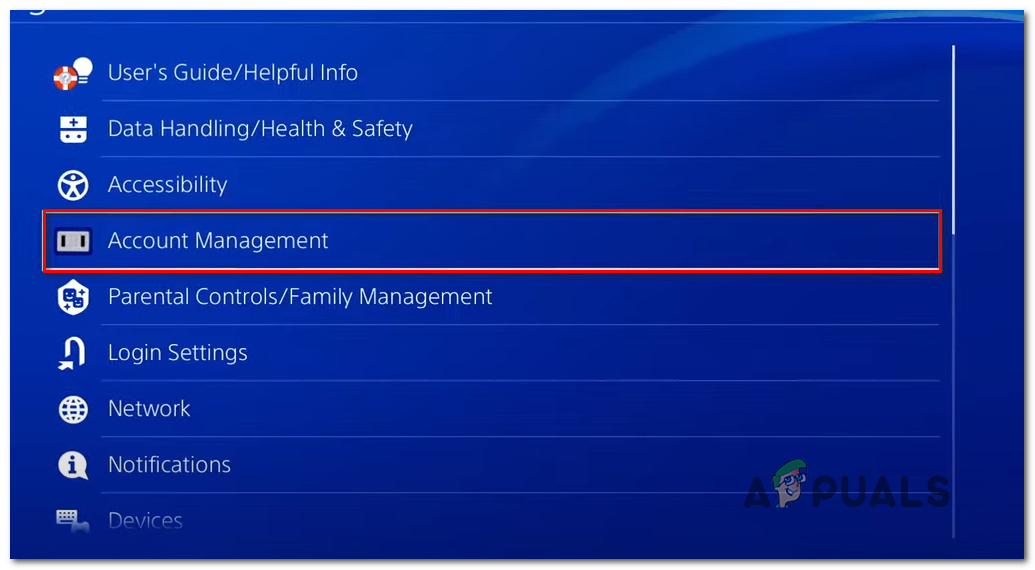
การเข้าถึงเมนูการตั้งค่าการจัดการบัญชี
- ข้างใน การจัดการบัญชี เข้าถึงเมนู กู้คืนใบอนุญาต เมนู.
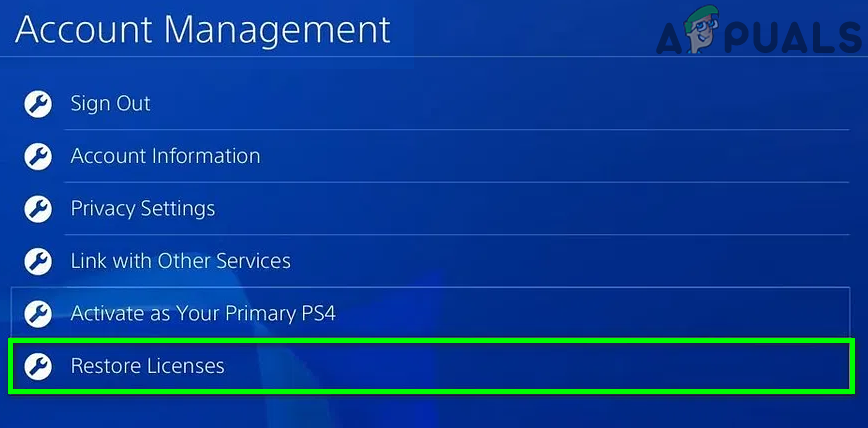
กู้คืนใบอนุญาต Play Station
- ที่พรอมต์การยืนยันขั้นสุดท้ายให้ใช้ไฟล์ คืนค่า และรอให้การดำเนินการเสร็จสิ้นและจะกู้คืนใบอนุญาต
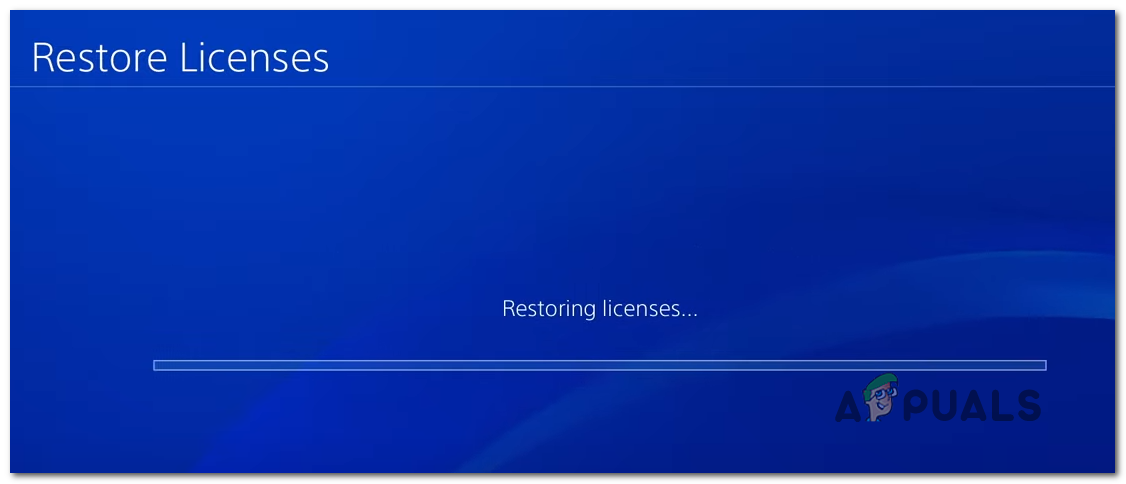
การกู้คืนใบอนุญาต
- เมื่อการดำเนินการเสร็จสมบูรณ์ในที่สุดให้รีสตาร์ทคอนโซลของคุณและดูว่าปัญหาได้รับการแก้ไขหรือไม่เมื่อการเริ่มต้นครั้งถัดไปเสร็จสมบูรณ์